Tekstverwerken met Google Documenten
Artikel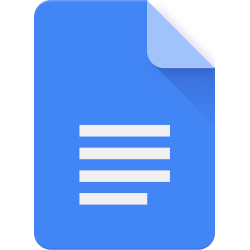
Google heeft een gratis tekstverwerker: Google Documenten. Leer de basis van dit programma.
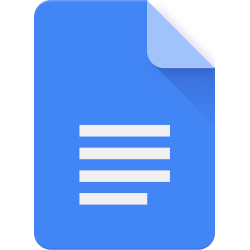
Wat is Google Documenten?
Google Documenten is een gratis tekstverwerker. Je hebt een Google-account nodig om het te gebruiken. Je kan het online openen of als app op een iPad, iPhone of Android-toestel. Bestanden worden automatisch opgeslagen in Google Drive.
Google Documenten openen:
- Google Documenten - Online
- Google Documenten - Android
- Google Documenten - iPad/iPhone
In dit artikel leer je de online versie gebruiken.
Google Documenten openen
Zo start je met Google Documenten:
- Ga naar docs.google.com.
- Log in met je Google-account.
Je ziet nu je Google Documenten-map. Hier staan al je eerder gemaakte documenten. Heb je nog niets gemaakt? Dan zie je opties om een nieuw document te starten.
Een nieuw document maken
Maak zo een nieuw document:
- Klik op het lege document met het gekleurde plusteken.
Het document is nu geopend en klaar voor gebruik.
Opslaan niet nodig
Google Documenten slaat je tekst automatisch op zolang je internet hebt. Je hoeft dus niets handmatig te bewaren.
Document een naam geven
Geef je document een duidelijke naam:
- Klik linksboven op Naamloos document.
- Typ een naam.
- Druk op Enter.
Tekst typen
Je kan meteen beginnen typen. Google Documenten gaat automatisch naar de volgende regel als de huidige vol is.
Tekst bewerken
Tekst selecteren:
- Dubbelklik op een woord om het te selecteren.
- Drie keer klikken op een alinea selecteert de hele alinea.
- Sleep met de muis over tekst om meerdere woorden of regels te selecteren.
- Gebruik Ctrl + A (Windows) of Cmd + A (Mac) om alles te selecteren.
Druk op Delete om geselecteerde tekst te verwijderen.
Tekstopmaak wijzigen
Zo pas je het uiterlijk van je tekst aan:
- Klik op B om tekst vet te maken.
- Klik op I om tekst cursief te maken.
- Klik op U om tekst te onderstrepen.
- Klik op A om de kleur te wijzigen.
Document downloaden als Word-bestand
Zo sla je een document op als Word-bestand:
- Klik op Bestand.
- Klik op Downloaden > Microsoft Word (.docx).
Het bestand staat nu in je downloadmap.
Bestaand document openen
- Ga naar docs.google.com.
- Klik op een document onder 'Recente documenten'.
Ben je geholpen met dit artikel?
Laat weten wat je van dit artikel vond, daarmee help je de redactie van Digidak+ én andere gebruikers van de website.
Meer over dit onderwerp
Foto's en video's uit Google Foto's opslaan op pc
Soms is het handig als foto's en video's in de app Google Foto's ook op de pc staan. Zet ze eenvoudig over.
Google gezinsagenda maken en gebruiken
Hou het overzicht in je gezin met een gedeelde Google Agenda. Ideaal voor gezamenlijke plannen en speciale dagen.
Bekijk meer artikelen met de categorie:
Meld je aan voor de nieuwsbrief van Digidak+
Elke maand duidelijke uitleg en leuke tips over de digitale wereld. Gratis en zomaar in je mailbox.